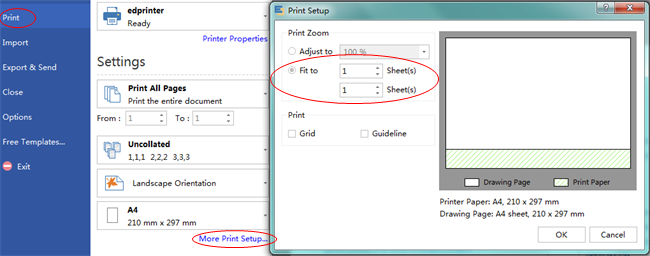Crear Organigrama
Cree un organigrama de una manera más rápida y fácil con el programa de software automático. Aprenda esta manera ahora mismo.
Abrir una Plantilla de Organigrama
Abra una página de dibujo en blanco y la biblioteca que incluye las formas necesarias para crear Organigrama.
En el menú Archivo, haga clic en Nuevo.-> Seleccione Organigrama, luego, haga doble clic en la plantilla Organigrama.
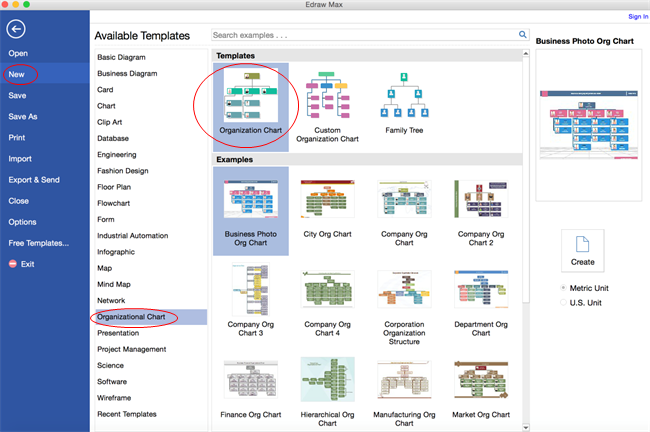
Si quiere importar los datos de Excel, puede visitar el vínculo para aprender cómo crear Organigrama desde los datos de excel.
Vídeo - Cómo Crear Organigrama
Añadir Formas de Organigrama
Arrastre una forma desde la biblioteca y suéltela al dibujo. Haga clic en los botones de acción flotantes para agregar formas de colegas y subordinadas.
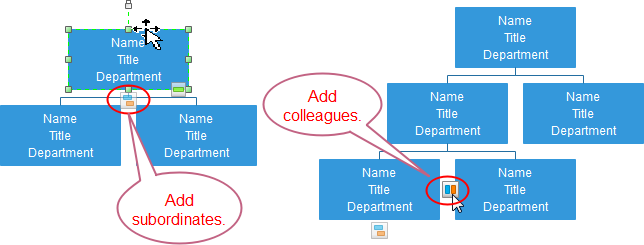
Para agregar la forma del asistente, vaya a la ficha Organigrama, luego, haga doble clic en el botón Añadir Asistente.

Personalizar Formas de Organigrama
Cambie el color y el borde de una forma a través de elegir cualquier estilo rápido en Estilos debajo de la ficha Inicio.
También puede utilizar las herramientas Relleno y Línea en el panel de formato a la derecha del dibujo.
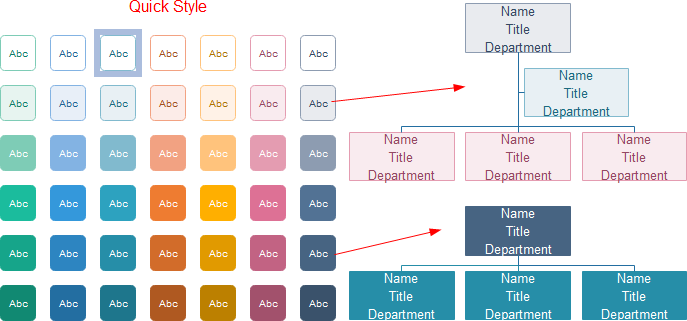
Agregar Contenidos a Organigrama
- Haga doble clic en una forma para escribir texto. -> Pulse Ctrl + 2 para añadir más cuadros de texto. Pulse Ctrl + shift + 2 para ajustar los cuadros de texto.
- Elija una diferente fuente en la ficha Inicio. Personalice el tamaño, el color y la alineación mediante los menús correspondientes.
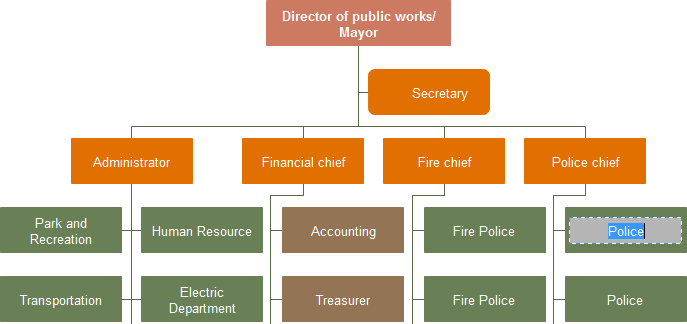
Cambiar Tema de Organigrama
Cuando cambia el tema de Organigrama, puede mejorar el estilo del relleno, línea y texto con un solo clic.
Cambie a la ficha Diseño para aplicar un nuevo tema.
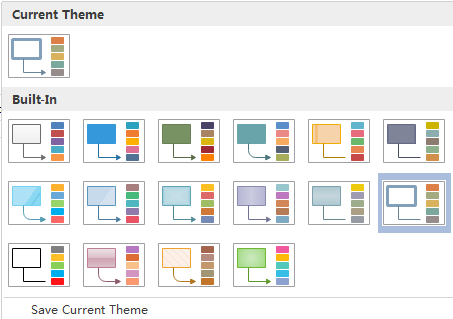
Definir Campo
Haga clic en el botón Definir Campo bajo la ficha Organigrama para añadir más campos a todas las formas del gráfico.
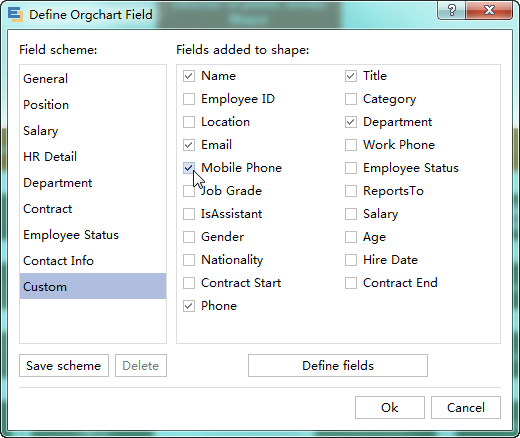
Configurar Opciones de Visualización
Mediante las Opciones de Visualización en la ficha de organigrama, puede mostrar la foto o cambiar el ancho y la altura de todas las formas.
También puede especificar la fuente y el color de un determinado campo. Haga clic en las flechas para mover un campo hacia arriba o hacia abajo.
Puede aplicar los cambios a las formas seleccionadas, la página actual o todas las páginas.
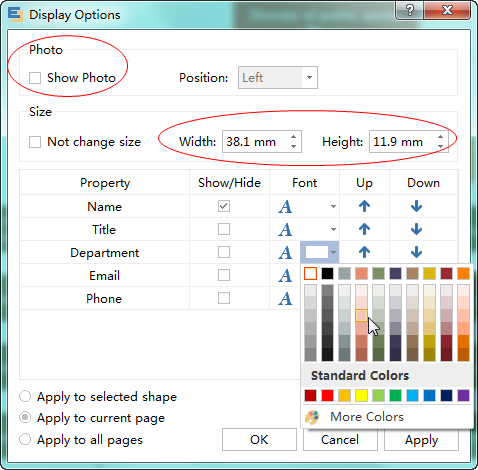
Agregar una Foto
Cuando hace clic en Opciones de Visualización, puede ver el diálogo emergente. Active Mostrar Foto.
Seleccione una tarjeta y haga clic en el botón "Cambiar Foto" para cargar su propia foto a la tarjeta.
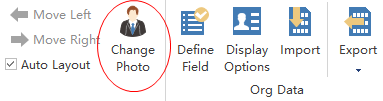
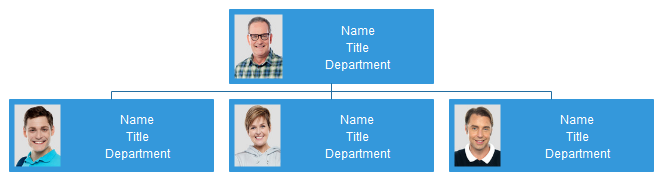
Diseñar Organigrama
Elija el estilo de diseño más adecuado para su organigrama en el grupo Diseño de la ficha Organigrama.
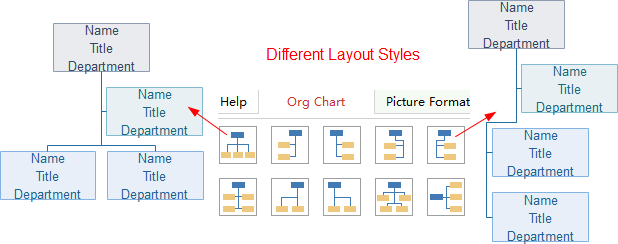
Guardar o Exportar Organigrama
Haga clic en Guardar de la ficha Archivo para guardar un archivo como el formato predeterminado. Elija Guardar como... en la ficha Archivo para guardar un archivo como otros formatos.
Puede guardar su archivo en los discos locales o subirlo a la Nube con motivo de compartirlo con más personas.
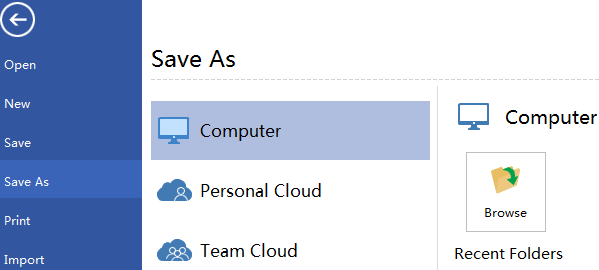
Haga clic en Exportar & Enviar de la ficha Archivo para exportar el organigrama en formato de imágenes, diapositivas de presentación, documentos de web, etc.
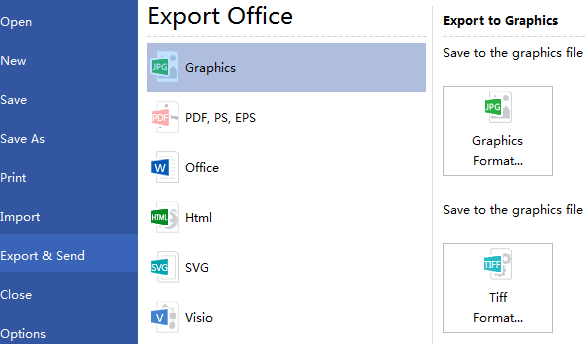
Imprimir Organigrama
Haga clic en la ficha Archivo y seleccione Imprimir para configurar el papel de impresión y abrir la vista previa de impresión.
Si la página de dibujo es más grande que el papel de impresión, el dibujo será imprimido en más de un papel.
Si quiere imprimirlo en un papel,
haga clic en Más configuraciones..., luego, seleccione Ajustarse a.